Parte 1. El Mejor Editor de Video Gratuito para Mac - Wondershare UniConverter
Sin duda alguna, Wondershare UniConverter es el mejor editor de películas gratis para Mac. ¿Por qué? En primer lugar, el programa lo puedes descargarlo, instalarlo y utilizarlo gratuitamente en tu computadora. En segundo lugar, cuenta con una interfaz de usuario sencilla y compatible con miles de formatos de archivos digitales, incluidos los RAW. En tercer lugar, viene con herramientas de edición vitales para recortar, cortar, combinar, añadir subtítulos, entre otras. Por último, Wondershare UniConverter cuenta con herramientas para grabar la pantalla, guardar archivos multimedia y grabar DVD, Blu-ray y CD.
Características Principales:
- Más de 1.000 formatos de archivo de video compatibles.
- Herramientas de edición para recortar, dividir, reorganizar, combinar, recortar, etc.
- Añade subtítulos a los archivos de video.
- Guarda películas para más de 10.000 sitios web de intercambio de películas.
- Graba discos DVD y Blu-ray con plantillas de menú gratuitas.
- El mejor creador de películas para Mac OS X 10.9+ y Microsoft Windows 10/8/7.
¿Qué diferencia a UniConverter de otros editores de películas?:
1. Editor de Subtítulos:
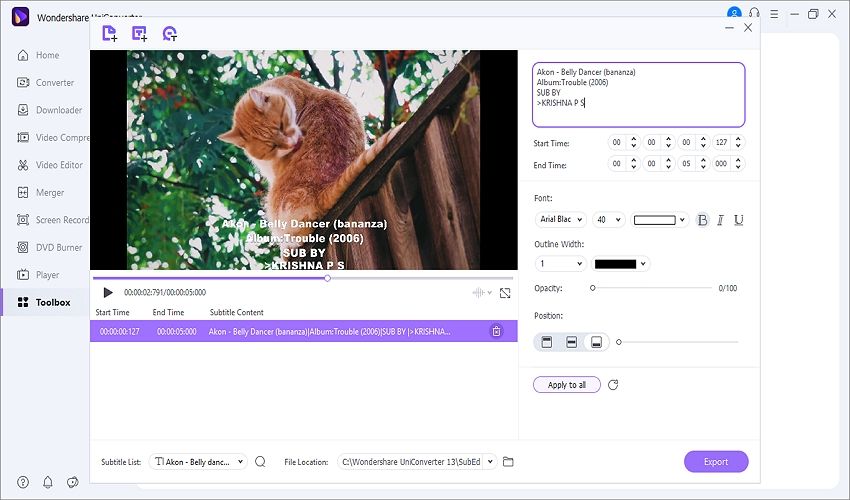
Cuando se ven películas en un idioma extranjero, los subtítulos desempeñan un papel fundamental en el entretenimiento general. Por ello, Wondershare UniConverter te ofrece un editor de subtítulos inteligente para añadir o eliminar pistas de subtítulos en tu archivo de película. También puedes retocar la fuente, el color, la transparencia y la posición de los subtítulos.
2. Recortador Inteligente:
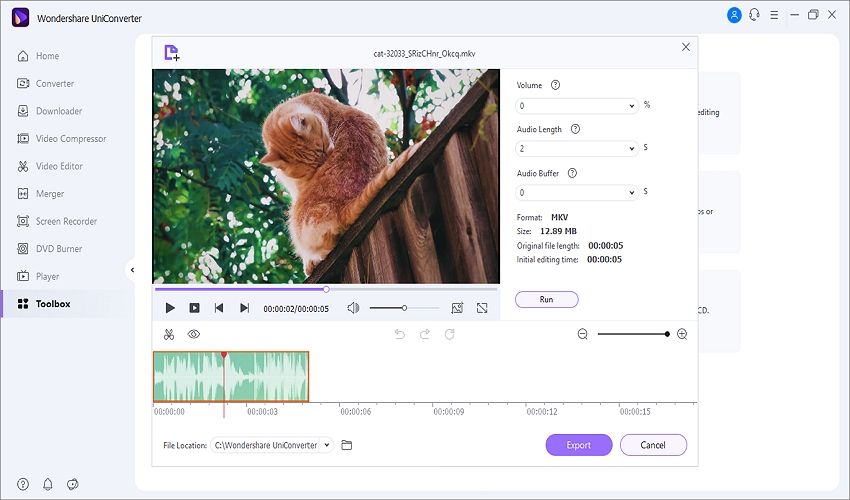
A veces, recortar y dividir videos para eliminar las secciones no deseadas puede hacer que sea más entretenido verlos. Por lo tanto, utiliza la herramienta de recorte de Wondershare UniConverter para recortar videos con precisión. Curiosamente, también puedes recortar videos por factores como el volumen, la duración del audio y el búfer de audio.
3. Eliminador de Fondo:
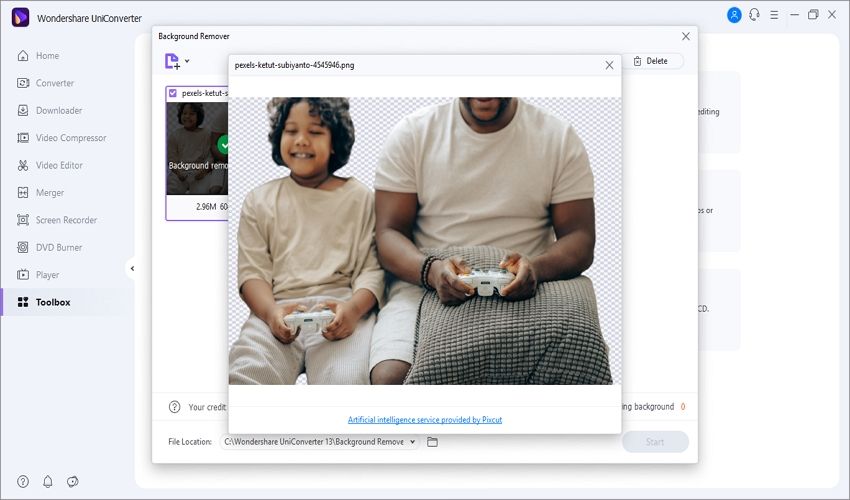
Con Wondershare UniConverter, puedes eliminar los fondos borrosos de las imágenes. Este programa funciona con la mayoría de los formatos de imagen, incluidos JPG, PNG, TIFF, BMP, etc.
4. Convertidor de Video:
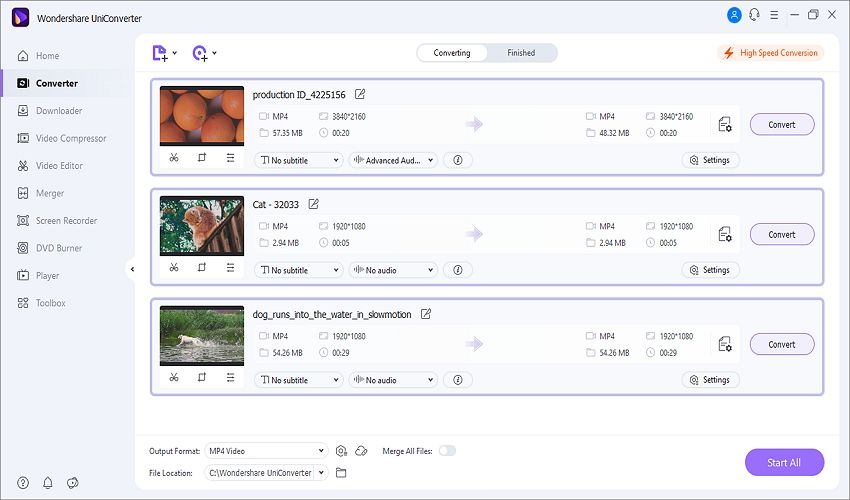
Como decíamos al principio, Wondershare UniConverter convierte entre miles de formatos de película, incluidos los RAW capturados con tu cámara de video. Aquí, puedes convertir videos a MP4, WebM, MTS, 3GP, WebM, FLV, etc. Lo mejor de todo es que soporta procesado 4K.
5. Editor de Marcas de Agua:
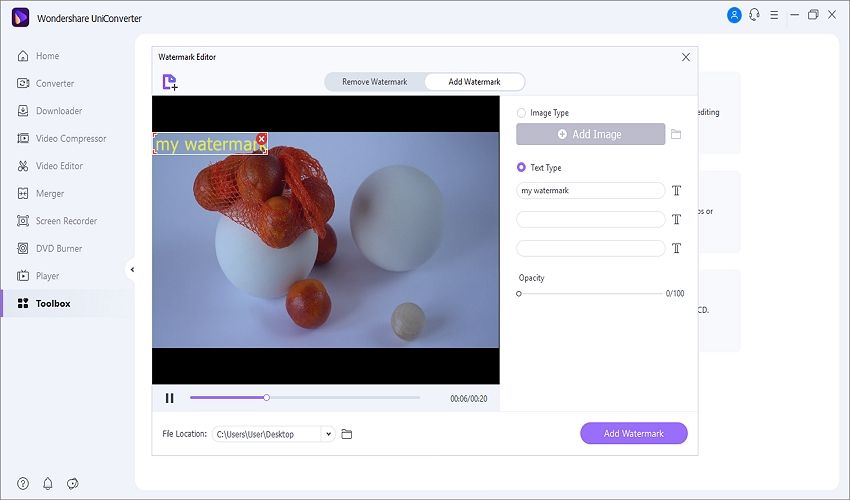
¿Quieres añadir o eliminar marcas de agua en tu video? UniConverter te permite hacerlo fácilmente. Puedes añadir marcas de agua de texto e imagen antes de personalizar el tamaño, la posición, el color del texto, etc. Además, puedes borrar las marcas de agua que distraen sin dejar ningún borrón.
6. Retrato IA: Retrato IA es una función de valor añadido de UniConverter. Con ella, puedes cambiar cualquier fondo de video. Es el mejor cambiador y eliminador automático de fondos de video, que puede eliminar el fondo de tus videos de forma 100% automática. Además, hay diferentes plantillas para reemplazar el fondo del video. Con inteligencia artificial, no necesitas tener programas o habilidades profesionales. Por lo tanto, UniConverter es uno de los mejores programas de edición de películas.
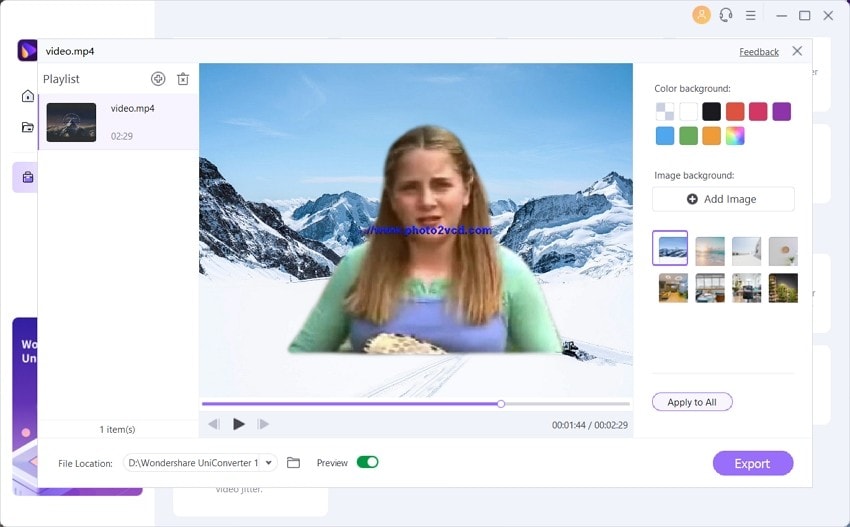
7. Reencuadre Automático: Identifica de forma inteligente las acciones en tu video y reencuadra los clips para diferentes relaciones de aspecto, lo que puede ahorrarte tiempo y esfuerzo.
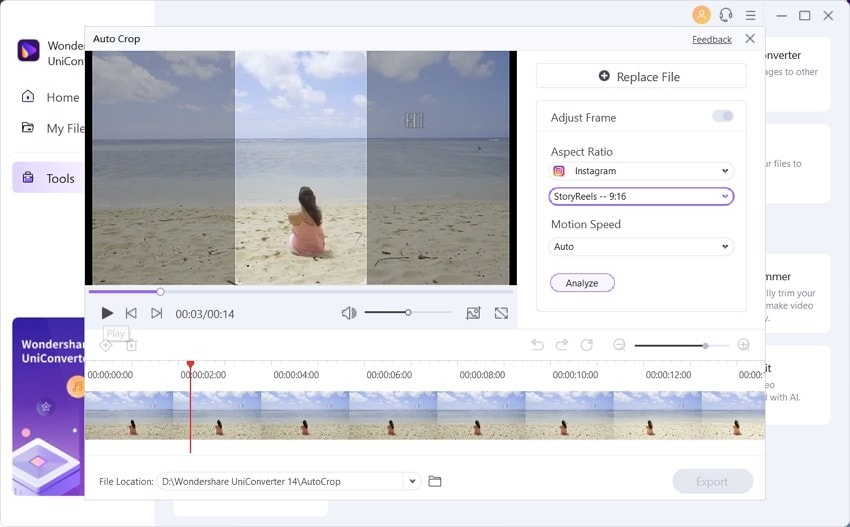
Esto es lo que opinan algunos usuarios de UniConverter:
"Herramienta perfecta para reducir el tamaño de los videos y funciona muy bien con los videos (.MOV) capturados por los iPhone. Muy recomendable y vale cada dólar", dice el profesor Morris.
"Su rápido tiempo de conversión, sus resultados de alta calidad y sus funciones adicionales lo convierten en la elección perfecta como software convertidor de video". Así lo afirma Elsa, profesora de web.
¿Cómo editar una película con UniConverter? [Tutorial básico de edición]
Paso 1. Cargar un archivo de video.
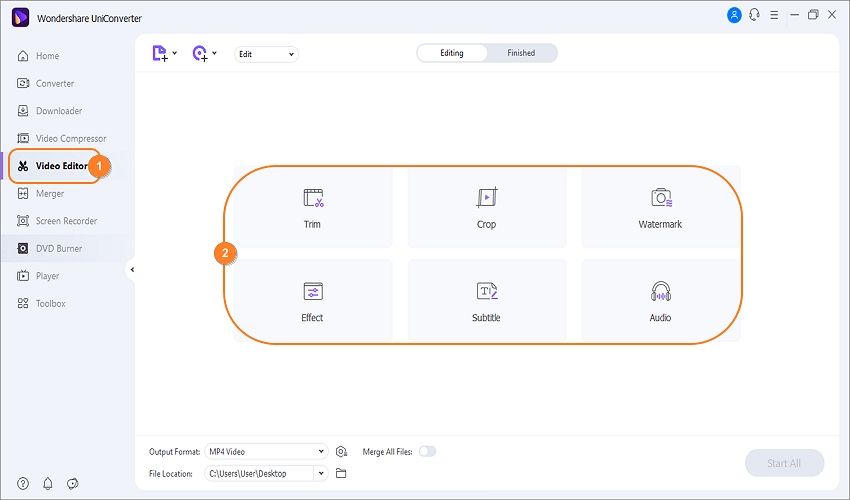
Inicia Wondershare UniConverter en tu computadora y, a continuación, pulsa Editor de Video en la barra de menú de la izquierda. Ahora, elige una herramienta de edición de video para abrir tu almacenamiento local y subir un archivo. Por ejemplo, elige la función de Cortar.
Paso 2: Editar el video profesionalmente.
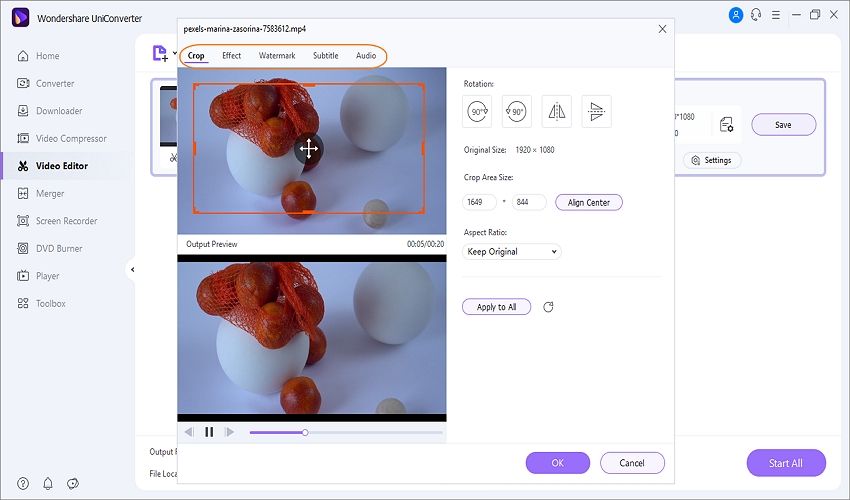
Una vez que el video se haya cargado correctamente en la ventana Cortar, ahora, puedes cambiar su tamaño, rotarlo y voltearlo vertical u horizontalmente. Luego, utiliza las demás herramientas para añadir efectos, aplicar filtros, añadir/eliminar marcas de agua y ajustar el audio. Por último, haz clic en Aceptar para guardar el video.
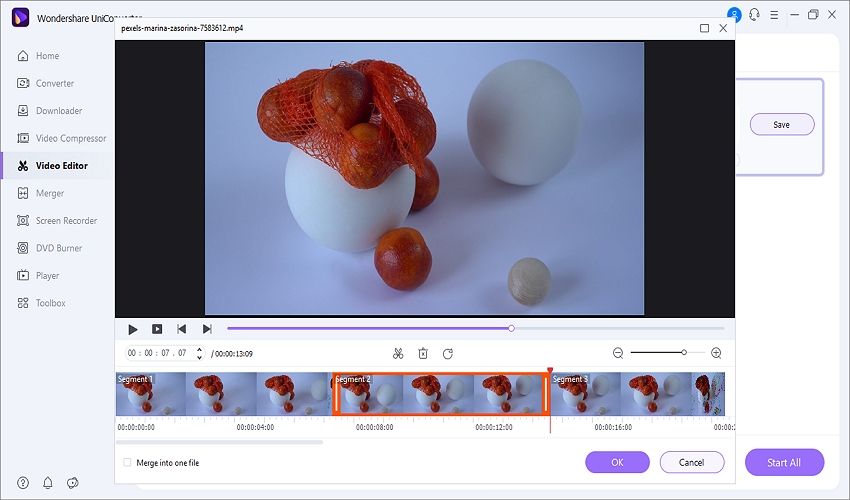
Además, haz clic en el icono Recortar en la miniatura para cortar, dividir, eliminar y reorganizar tus clips de video. Aquí, puedes diseccionar arrastrando los tiradores o elegir una posición de corte precisa.
Paso 3: Convertir y guardar el archivo de video editado.
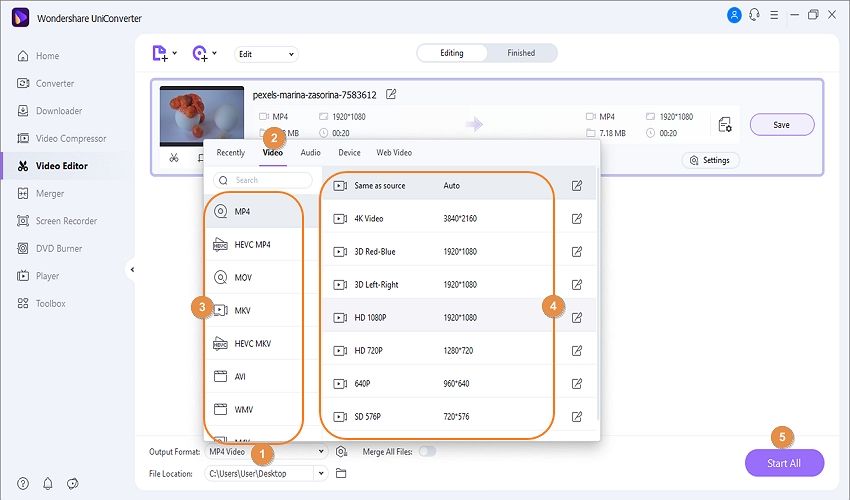
Si estás satisfecho, haz clic en Formato de Salida y elige un formato de video en la pestaña Video. Alternativamente, haz clic en el botón Dispositivo para exportar el video a un formato optimizado para dispositivos. Recuerda elegir la calidad 4K para disfrutar de la mejor experiencia de reproducción de video. Por último, pulsa Iniciar todo para guardar tu video.
Wondershare UniConverter - El Mejor Creador de Películas para Windows/Mac
Un creador de películas fácil de usar para editar películas en cualquier momento y lugar.
Crea subtítulos personalizados, descarga archivos de subtítulos o genera subtítulos automáticamente con IA fácilmente.
Añade o elimina marcas de agua de imagen y texto de tus videos sin esfuerzo.
Recorta automáticamente tus videos y haz que la edición de video sea fácil y sin pérdida de tiempo.
Convierte el video de calidad original con aceleración total de la GPU. Velocidad de conversión 90 veces superior.
Elimina el fondo de imagen con inteligencia artificial.
Parte 2. Otros 8 Mejores Creadores de Películas Gratis para Mac Recomendados
1. iMovie
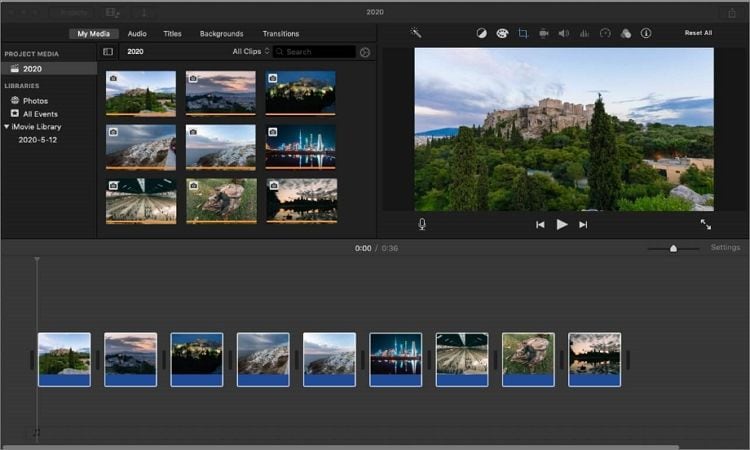
No necesitas ninguna introducción a iMovie, ¿verdad? Bueno, iMovie es el programa de edición de video por defecto para Mac que venir preinstalado en tu computadora Mac. Este programa cuenta con una interfaz de usuario ejemplar que admite la mayoría de los formatos de video modernos. Con él, puedes retocar tu video recortándolo, cortándolo, añadiendo efectos de movimiento, música de fondo y aplicando transiciones. Además, iMovie incluye un grabador de pantalla que funciona con tu cámara frontal.
Pros:
Interfaz de usuario sencilla y moderna.
Gratuito para usuarios de Mac e iPhone.
Es compatible con la mayoría de los formatos de video.
Amplia biblioteca de música libre de derechos.
Contras:
Sólo exporta a MOV.
Carece de herramientas de edición avanzadas.
¿Qué opinan sus usuarios?:
"Lo uso desde que salió para Mac. Así que sí, me gusta, es gratis, probablemente ha ayudado a más gente a usar el video que cualquier otra cosa". TwoCreeks en la App Store
2. Movavi Video Editor
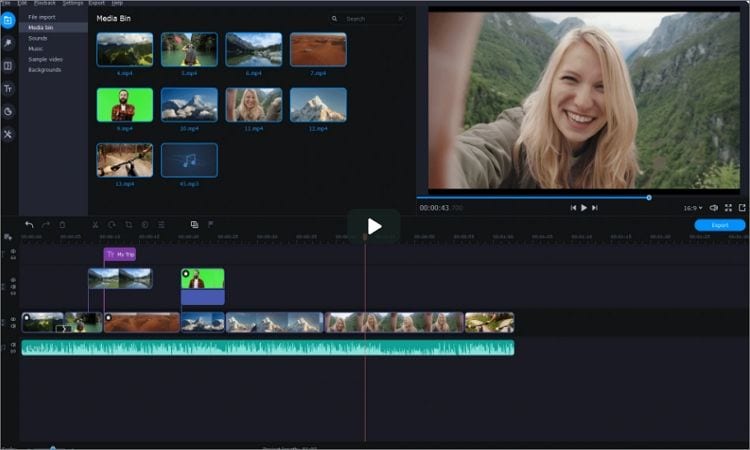
Si iMovie te deja con ganas de más, prueba Movavi Video Editor. Este programa puede editar todos los formatos de video estándar como MOV, MP4 y WebM en macOS 10.10 o posterior. Dicho esto, la sencilla plataforma de Movavi Video Editor incluye herramientas de recorte, seguimiento de movimiento, incorporación por croma y mucho más. Además, la herramienta de estabilización te ayudará a normalizar los videos movidos tomados en movimiento. Y sí, Movavi Video Editor también está disponible para PC con Windows.
Pros:
Interfaz de usuario sencilla y elegante.
Excelente herramienta de estabilización.
Admite croma.
Añade efectos imagen en imagen.
Contras:
Carece de modos de recorte avanzados.
No está disponible en Mac antiguos
¿Qué opinan sus usuarios?:
"Empecé como redactor publicitario y, a medida que avanzaba mi carrera, también lo hacían las peticiones de mis clientes. Una de las habilidades que tuve que aprender rápidamente fue la de crear videos. Movavi es LO MEJOR". Rick Fuller, agente inmobiliario.
3. OpenShot
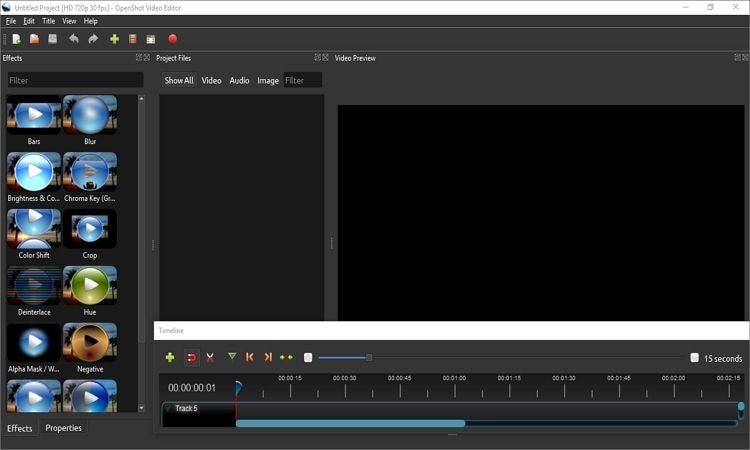
¿Quién dijo que los programas gratuitos no merecen la pena? OpenShot es un programa galardonado que es gratuito y de código abierto. En otras palabras, no hay que pagar nada por usarlo. OpenShot viene con una amplia gama de herramientas para generar clips al estilo de Hollywood. Por ejemplo, cuenta con más de 400 filtros para crear videos para esos momentos especiales. Además, viene con más de 20 efectos de transición con estilo y varios efectos de movimiento para acelerar y ralentizar los videos. Además, está disponible para Windows y Linux.
Pros:
Programa gratuito de código abierto.
Más de 400 filtros de video.
Decenas de bonitos efectos de transición.
Compatibilidad multiplataforma.
Contras:
Se ralentiza con archivos pesados.
Interfaz de usuario complicada.
¿Qué opinan sus usuarios?:
"Tiene todo lo básico que necesitas para editar y producir grandes videos. Lo más importante es que, es GRATUITO, SENCILLO, fácil de usar y agiliza la edición". Sylvester M. en Capterra.
4. Final Cut Pro
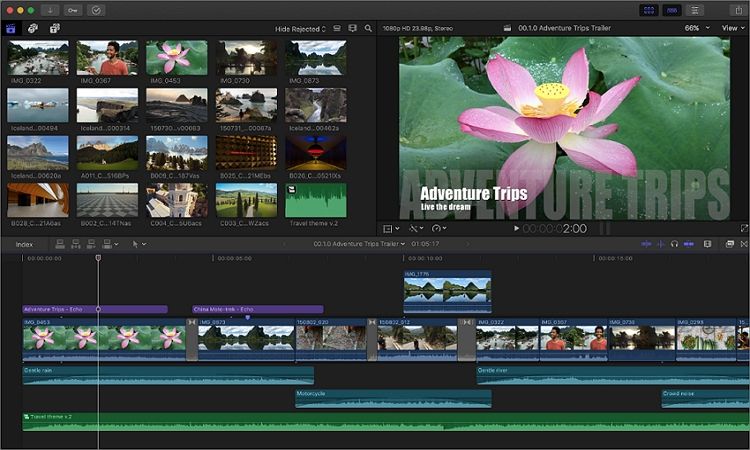
Final Cut Pro es sin duda el mejor creador de películas para Mac. Lanzado por Apple en 2011, este programa es hoy uno de los favoritos entre la mayoría de los productores de cine de Hollywood. En su bien organizada interfaz de usuario, disfrutarás de potentes herramientas de edición para manipular los videos en la línea de tiempo magnética. Aquí, realizarás funciones como la gradación de color, gracias a las ruedas de cuatro colores. Además, podrás recortar y combinar clips antes de optimizarlos automáticamente para cualquier canal de redes sociales. Pero recuerda que, Final Cut Pro no es una opción económica, ya que tienes que pagar 299,99 dólares para usarlo.
Pros:
Funciona sin problemas en todas las computadoras Mac.
Eficaz línea de tiempo.
Funciona con todos los formatos de video.
Ofrece una amplia gama de herramientas de organización.
Contras:
No es para principiantes.
Precio elevado.
¿Qué opinan sus usuarios?:
"Somos una empresa de formación y grabamos y producimos videos para nuestra plataforma de aprendizaje en línea, así como videos para YouTube, redes sociales, eventos y mucho más. Utilizo Final Cut Pro X para todas mis ediciones de video. Me permite editar y cortar secuencias de vídeo para producir grandes contenidos". Un usuario en TrustRadius.
5. PowerDirector
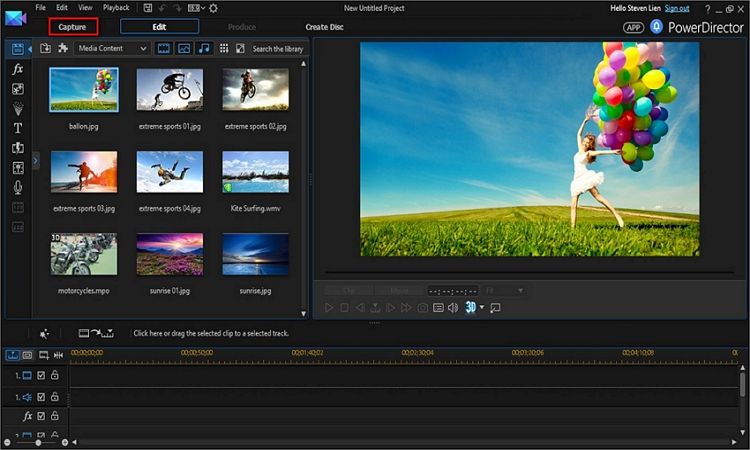
PowerDirector no es necesariamente el mejor editor de video gratuito para Mac, pero lo cierto es que, no tiene nada que envidiarle. Con este programa, los creadores disfrutan de intuitivas herramientas de edición para manipular casi todos los formatos de video e imagen. Tendrás plantillas temáticas para cualquier ocasión que podrás personalizar con múltiples ajustes predeterminados de color y títulos gráficos. También dispondrás de transiciones y efectos sorprendentes para dar a tus archivos de video ese toque mágico. Además, podrás explorar una amplia biblioteca de música.
Pros:
Amplia biblioteca musical.
Cientos de plantillas temáticas.
Efectos y filtros de video de nivel profesional.
Ofrece secuencias de video de stock.
Contras:
La interfaz puede resultar abrumadora.
Opciones de croma limitadas.
¿Qué opinan sus usuarios?:
"Tras desarrollar un buen flujo de trabajo, PowerDirector me permite editar y subir videos a YouTube de forma eficaz. Me siento muy cómodo con su interfaz y estoy deseando aprender más técnicas de edición de video". Mark A. en Capterra.
6. Blender
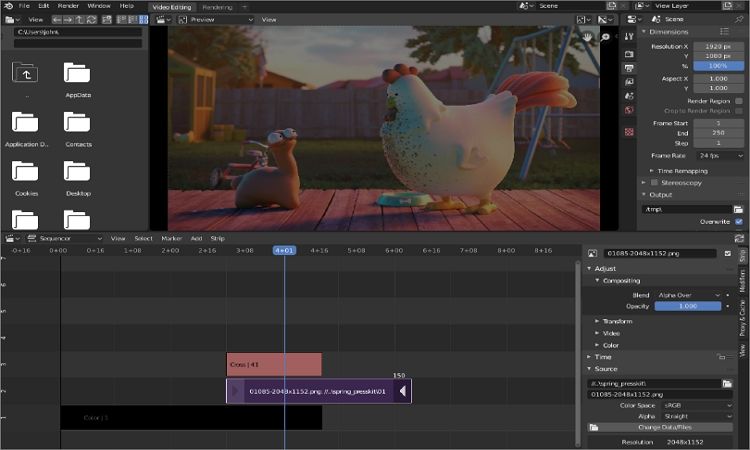
Blender es un programa gratuito y de código abierto perfecto para quienes buscan crear impresionantes animaciones en 2D y 3D. Ofrece una serie de herramientas eficaces para crear videojuegos en 3D, edificios, esculturas y mucho más. Además de crear animaciones de fotogramas clave en 3D, Blender también ofrece múltiples pinceles para ofrecerte efectos variados. Además, puedes crear simulaciones como fuego, lluvia, nieve, polvo y mucho más. ¿Te parece interesante? ¡Pruébalo!
Pros:
Creador de películas gratuito y de código abierto para Mac.
Excelentes capacidades de diseño de juegos.
Ofrece herramientas básicas de edición de video.
Rápida velocidad de renderizado.
Contras:
Interfaz de usuario compleja.
No se actualiza con suficiente regularidad.
¿Qué opinan sus usuarios?:
"Blender PUEDE ser un editor de video bastante capaz, pero es principalmente para modelado 3D. Sin embargo, es gratis, así que dale una oportunidad". Scott Danzig en Quora.
7. VSDC Video Editor
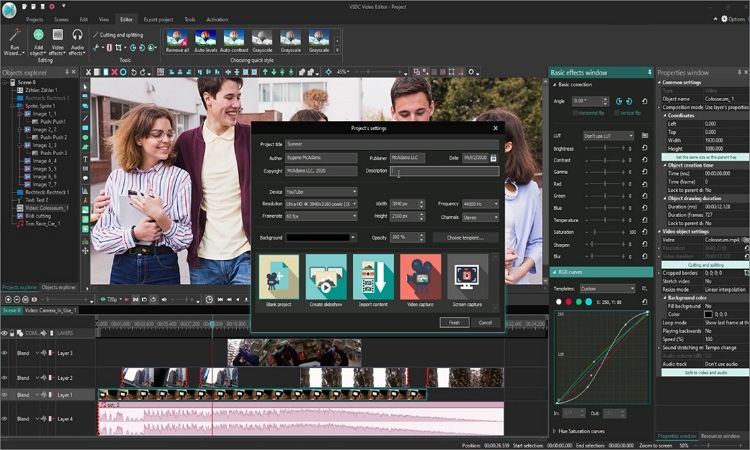
VSDC Video Editor es un potente editor de películas para Mac compatible con cualquier formato digital de audio o video que tengas. La interfaz de usuario es muy amigable y ofrece muchas herramientas para dar algo de vida a tus aburridos videos. Por ejemplo, puedes utilizar la potente herramienta de croma para borrar el fondo verde de tu video. Además, viene con un amplio conjunto de transiciones de vídeo, efectos y filtros. Además, dispone de herramientas básicas de edición como el recorte.
Pros:
Es compatible con la mayoría de los formatos digitales.
Permite la edición de video en 360 grados.
Cómodos perfiles de exportación.
Aplica croma multicolor.
Contras:
No es la interfaz de usuario más sencilla.
A veces, se bloquea.
¿Qué opinan sus usuarios?:
"Este editor de video te da mucho control y poder de edición"
8. VLC
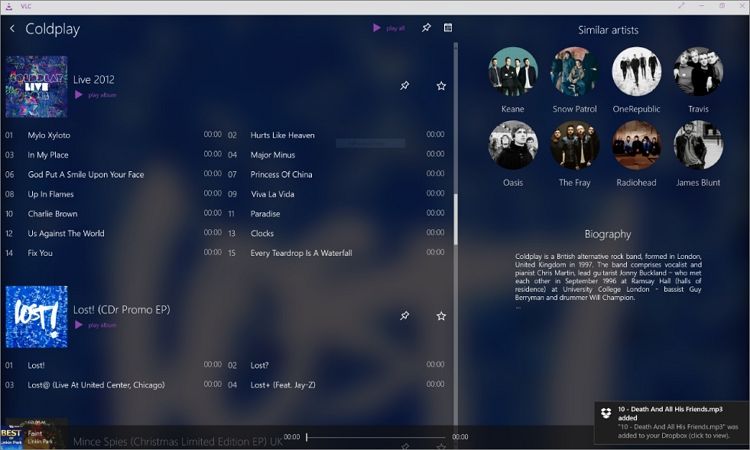
No, VLC no es el mejor editor de video gratuito para Mac ni de lejos. Pero aun así, este reproductor multimedia se cuela en nuestra lista gracias a su amplia gama de herramientas ocultas. Te sorprenderá saber que VLC puede recortar y rotar videos con facilidad. Además, incluye herramientas para transmitir y grabar películas y emisoras de radio en línea, capturar pantallas de computadoras locales y convertir entre formatos de video y audio. Pero ten en cuenta que, VLC puede ser un poco complicado de usar.
Pros:
Programa gratuito.
Soporte multiplataforma.
Soporta videos 4K.
Buen reproductor multimedia.
Contras:
Complicado de usar.
Carece de herramientas de edición avanzadas.
¡Prueba Gratis el Mejor Creador de Películas Ahora - Wondershare UniConverter!
Más de 3.591.664 personas lo han descargado para probar las funciones avanzadas.
Conclusión:
¿Sigues teniendo problemas para editar y crear películas en Mac? Espero que no después de leer este artículo. Como ya hemos dicho, hay muchas opciones gratuitas como VLC, iMovie y OpenShot que te ayudarán a crear videos increíbles. Sin embargo, estas aplicaciones gratuitas presentan inconvenientes como interfaces de usuario complicadas y una velocidad de renderizado lenta. Por lo tanto, utiliza una aplicación profesional como Final Cut Pro o Wondershare UniConverter para disfrutar de la mejor experiencia de creación de video.
Manuel Gonzalez
staff Editor